30分钟学玩转RabbitMQ
Posted 思踌之路
tags:
篇首语:本文由小常识网(cha138.com)小编为大家整理,主要介绍了30分钟学玩转RabbitMQ相关的知识,希望对你有一定的参考价值。
最近在学习RabbitMQ,在网上找了不少资料发现都特高端。动辄集群部署,分布式架构什么的,对于一个初学者实在不够友好。心想求人不如求自己,为什么不自己整理一套资料呢?于是《30分钟学玩转RabbitMQ》诞生。
一、准备工作
据说RabbitMQ是可以部署到Windows环境的,不过作为一个专业级的开发人员怎么能够让这样的事情发生呢?自然我们的准备工作从Linux开始。首先在虚拟机中安装CentOS 7,选择英文,最小安装,默认开启网络以及创建一个root用户:
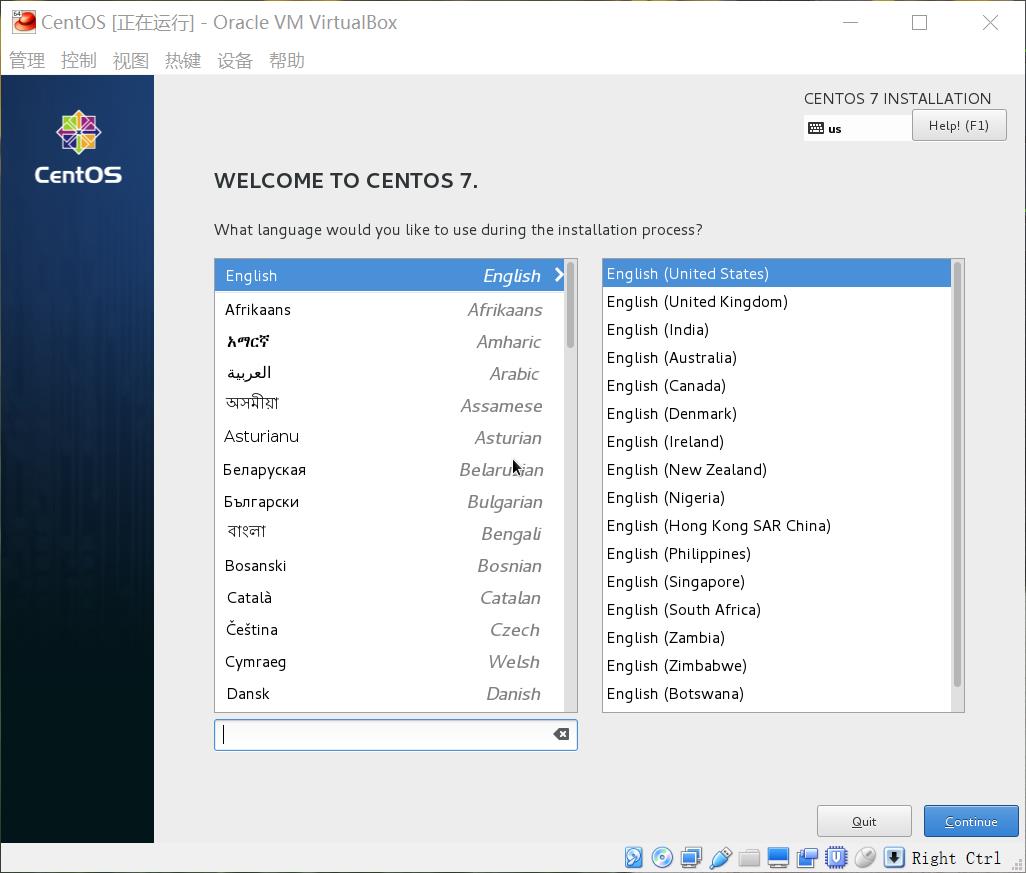
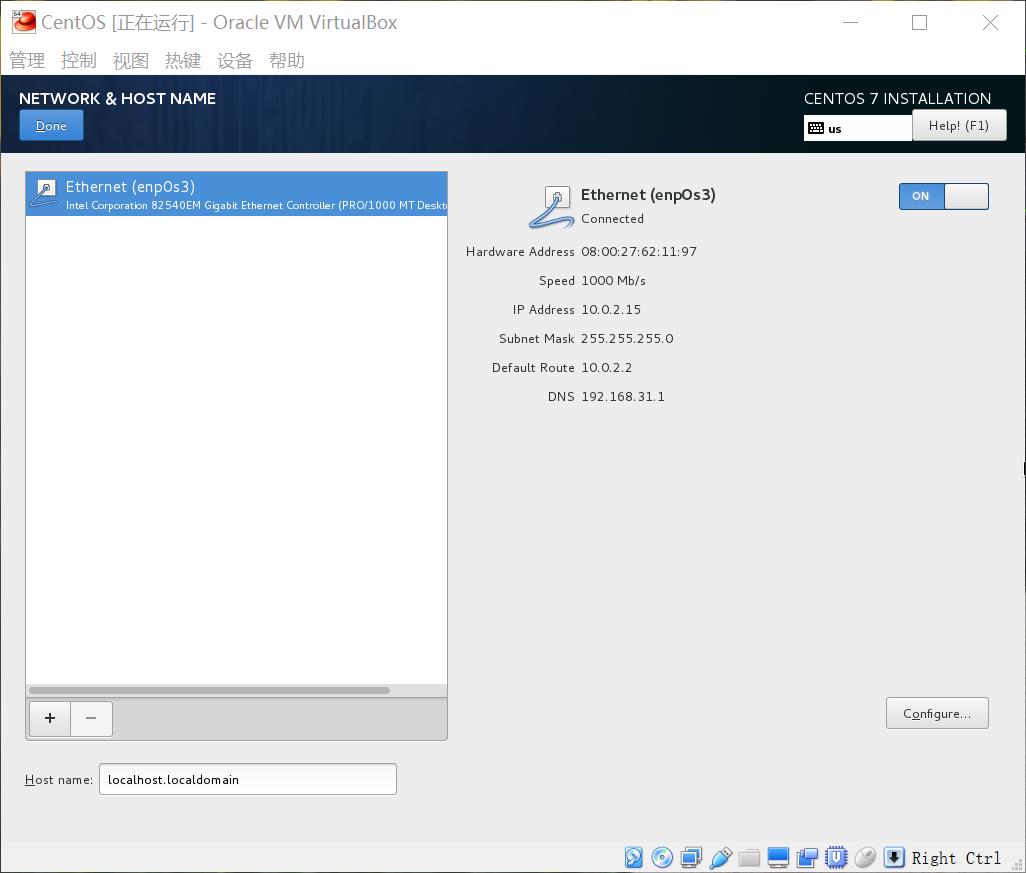
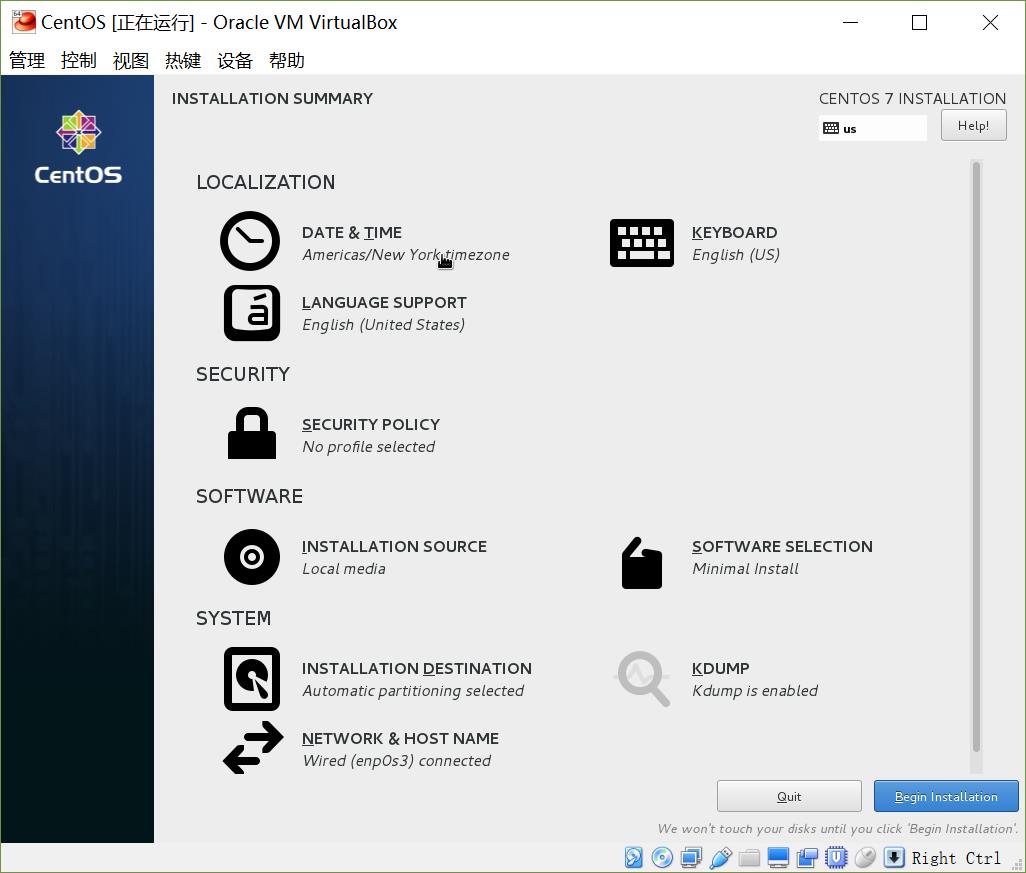
完成以后进入系统,由于最小安装有一些基本的命令无法使用,因此在进入一下步之前先将ifconfig、vim以及基本的编译环境准备好:
<!-- 安装ifconfig --> yum install net-tools <!-- 安装vim --> yum install yum <!-- 准备基础编译环境 --> yum install gcc glibc-devel make ncurses-devel openssl-devel xmlto
接下来我们从官网下载安装包rabbitmq-server-3.7.2-1.el7.noarch.rpm和otp_src_19.3.tar.gz(千万别问我Erlang是什么,我也是第一次知道这门语言)。上传到虚拟机后执行命令:
<!-- 解压包 --> [root@MiWiFi-R3-srv ~]# tar -xvf otp_src_19.3.tar.gz [root@MiWiFi-R3-srv ~]# ll
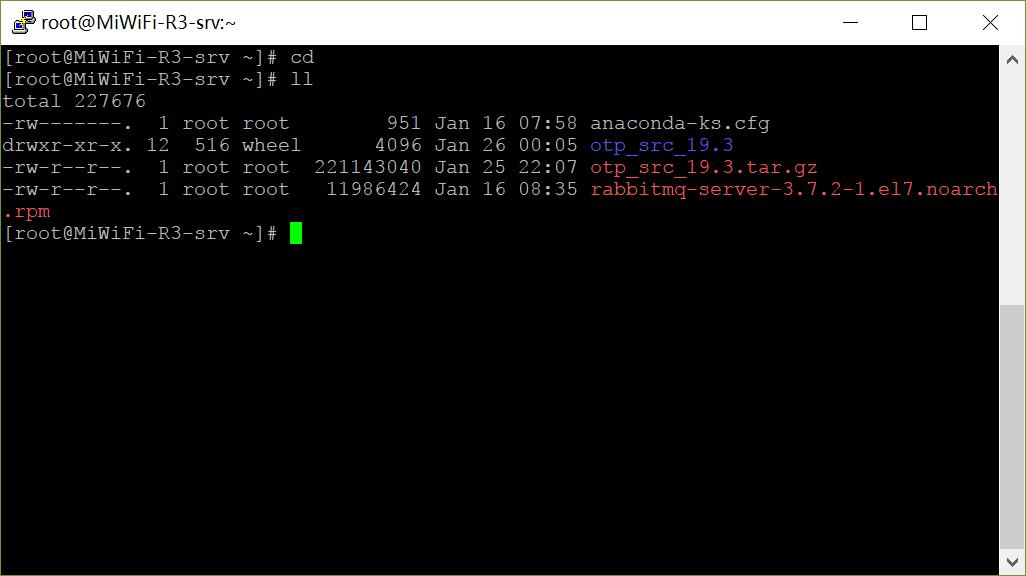
[root@MiWiFi-R3-srv ~]# mkdir /usr/local/erlang
[root@MiWiFi-R3-srv ~]# cd otp_src_19.3
[root@MiWiFi-R3-srv otp_src_19.3]# ./configure --prefix=/usr/local/erlang --without-javac
[root@MiWiFi-R3-srv otp_src_19.3]# make && make install
编译&安装完成以后配置Erlang环境变量:
[root@MiWiFi-R3-srv otp_src_19.3]# vim /etc/profile
#追加环境变量到文件末尾
ERL_HOME=/usr/local/erlang
PATH=$ERL_HOME/bin:$PATH
export ERL_HOME PATH
[root@MiWiFi-R3-srv otp_src_19.3]# source /etc/profile
接下来可以正式安装RabbitMQ:
[root@MiWiFi-R3-srv otp_src_19.3]# cd ..
[root@MiWiFi-R3-srv ~]# rpm -ivh --nodeps rabbitmq-server-3.7.2-1.el7.noarch.rpm
运行RabbitMQ需要首先开放15672和5672端口:
[root@MiWiFi-R3-srv ~]# firewall-cmd --zone=public --add-port=15672/tcp --permanent
[root@MiWiFi-R3-srv ~]# firewall-cmd --zone=public --add-port=5672/tcp --permanent
[root@MiWiFi-R3-srv ~]# firewall-cmd --reload
正常情况下RabbitMQ已经安装完成,最后测试一下:
[root@MiWiFi-R3-srv ~]# rabbitmq-plugins enable rabbitmq_management
[root@MiWiFi-R3-srv ~]# rabbitmq-server
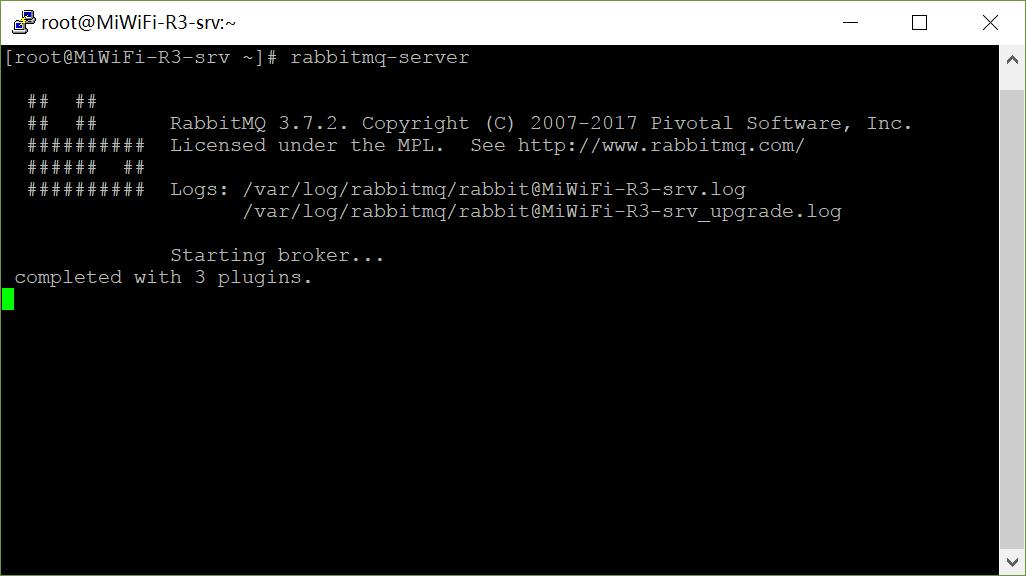
正常启动以后,我们可以在本地使用浏览器中访问管理页面:http://<虚拟机IP>:15672/
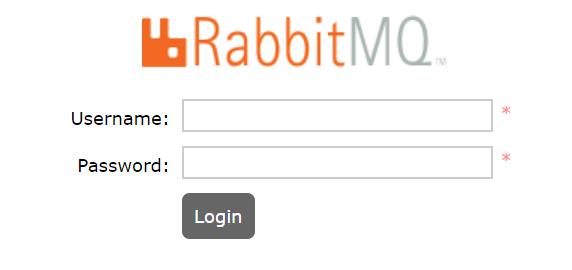 大功告成...
大功告成...
至此,我们的准备工作已经完成了80%。接下来我们需要为RabbitMQ创建用户并赋权。
[root@MiWiFi-R3-srv ~]# rabbitmqctl add_user root root [root@MiWiFi-R3-srv ~]# rabbitmqctl set_user_tags root administrator [root@MiWiFi-R3-srv ~]# rabbitmqctl set_permissions -p / root \'.*\' \'.*\' \'.*\' <!-- 后台启动 --> [root@MiWiFi-R3-srv ~]# rabbitmq-server -detached
重新通过在本地浏览器访问管理页面,输入用户名和密码。
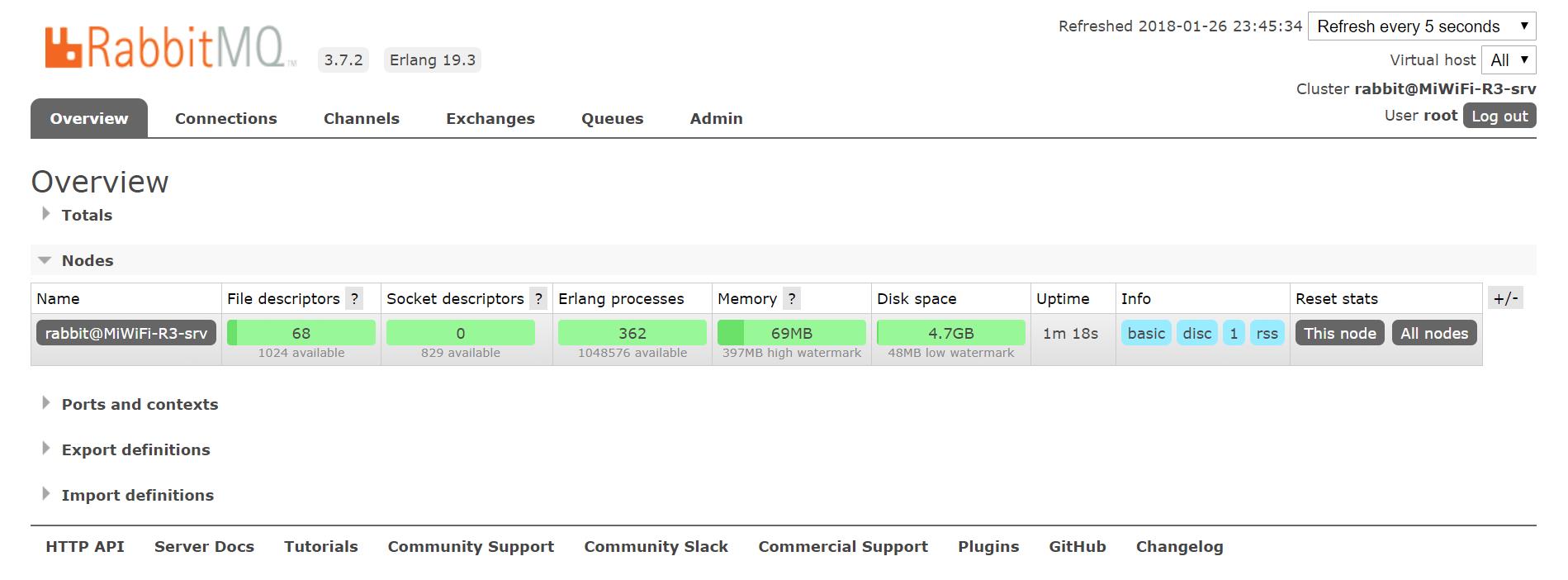
二、简单开发指南
深入的开发案例网上很多,我就不在这里重复的发明轮子了。作为一个指南,这里主要介绍两种开发方式,更加具体的用例我可能会在以后的文章中专门介绍。
1.单独使用——一个简单的消息生产者
通过maven引入依赖
<dependency> <groupId>com.rabbitmq</groupId> <artifactId>amqp-client</artifactId> <version>5.1.1</version> </dependency>
创建生产者:
package com.learnhow.rabbitmq; import java.io.IOException; import java.util.concurrent.TimeoutException; import com.rabbitmq.client.Channel; import com.rabbitmq.client.Connection; import com.rabbitmq.client.ConnectionFactory; public class App { // 队列名称 public final static String QUEUE_NAME = "Hello.rabbitMQ"; public static void main(String[] args) throws IOException, TimeoutException { // 连接工厂 ConnectionFactory factory = new ConnectionFactory(); // 配置连接属性 factory.setHost("192.168.31.244"); // 虚拟机地址 factory.setPort(5672); // 端口号 factory.setUsername("root"); // 用户名 factory.setPassword("root"); // 密码 // 得到连接,创建通道 Connection connection = factory.newConnection(); Channel channel = connection.createChannel(); // 声明一个叫Hello.rabbitMQ的队列 channel.queueDeclare(QUEUE_NAME, false, false, false, null); String message = "Hello RabbitMQ"; // 发送消息 channel.basicPublish("", QUEUE_NAME, null, message.getBytes("UTF-8")); // 关闭通道和连接 channel.close(); connection.close(); } }
执行完成以后切换到浏览器的管理页面:
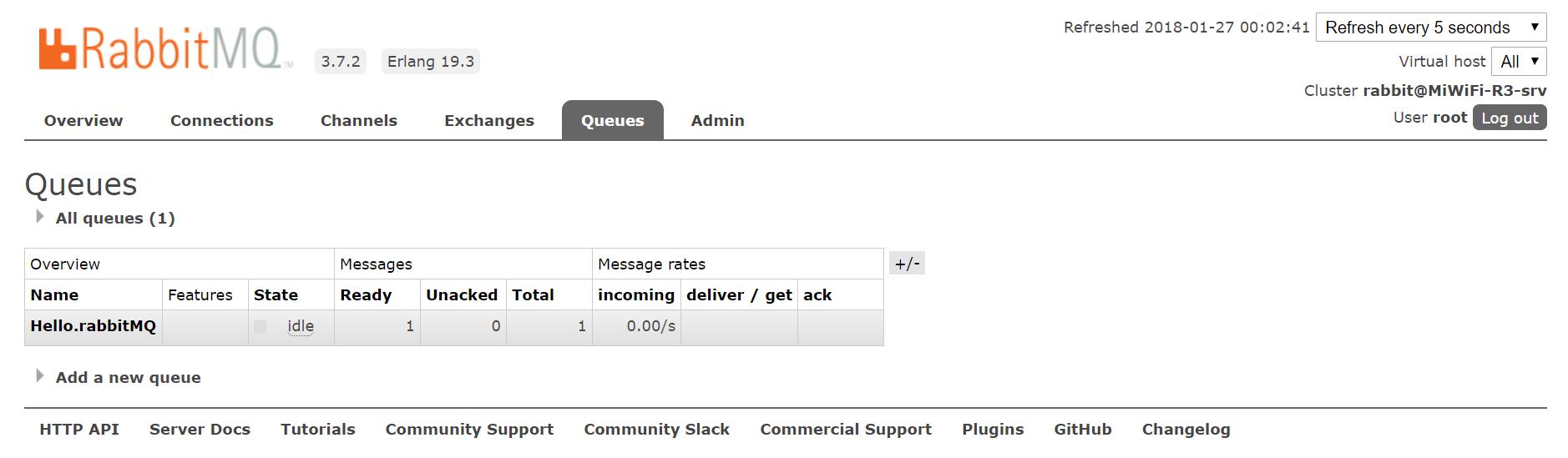
我们发现刚才在main函数中声明的QUEUE NAME已经出现了。
2.Spring AMQP——与Spring Boot集成
Maven依赖:
<parent> <groupId>org.springframework.boot</groupId> <artifactId>spring-boot-starter-parent</artifactId> <version>1.5.9.RELEASE</version> </parent> <dependencies> <dependency> <groupId>org.springframework.boot</groupId> <artifactId>spring-boot-starter-web</artifactId> </dependency> <dependency> <groupId>org.springframework.boot</groupId> <artifactId>spring-boot-starter-amqp</artifactId> </dependency> </dependencies>
Spring Boot启动项,声明测试队列:
package org.dispatcher; import org.springframework.amqp.core.Queue; import org.springframework.boot.SpringApplication; import org.springframework.boot.autoconfigure.SpringBootApplication; import org.springframework.context.annotation.Bean; @SpringBootApplication public class DispatcherApplication { @Bean public Queue helloQueue() { return new Queue("helloQueue"); } public static void main(String[] args) throws Exception { SpringApplication.run(DispatcherApplication.class, args); } }
消息生产者:
package org.dispatcher.controller; import java.util.Date; import org.springframework.amqp.core.AmqpTemplate; import org.springframework.beans.factory.annotation.Autowired; import org.springframework.stereotype.Component; @Component public class Producer { @Autowired private AmqpTemplate rabbitTemplate; public void send() { String sendMsg = "Hi~ " + new Date(); this.rabbitTemplate.convertAndSend("helloQueue", sendMsg); } }
消息接收者:
package org.dispatcher.controller; import org.springframework.amqp.rabbit.annotation.RabbitHandler; import org.springframework.amqp.rabbit.annotation.RabbitListener; import org.springframework.stereotype.Component; @Component @RabbitListener(queues = "helloQueue") public class Receiver { @RabbitHandler public void process(String msg) { System.out.println("Receiver: " + msg); } }
Restful接口:
package org.dispatcher.controller; import org.springframework.beans.factory.annotation.Autowired; import org.springframework.web.bind.annotation.GetMapping; import org.springframework.web.bind.annotation.RequestMapping; import org.springframework.web.bind.annotation.RestController; @RestController @RequestMapping("/rabbitmq") public class RabbitMqController { private static final String SUCCESS = "SUCCESS"; private static final String FAILURE = "FAILURE"; @Autowired private Producer producer; @GetMapping("/push") public String push() { producer.send(); return SUCCESS; } }
配置文件application.yml:
server:
port: 8081
spring:
rabbitmq:
host: 192.168.31.244
port: 5672
username: root
password: root
virtual-host: /
publisher-confirms: true
启动Spring Boot,访问:http://localhost:8081/rabbitmq/push,再切换到管理页面:
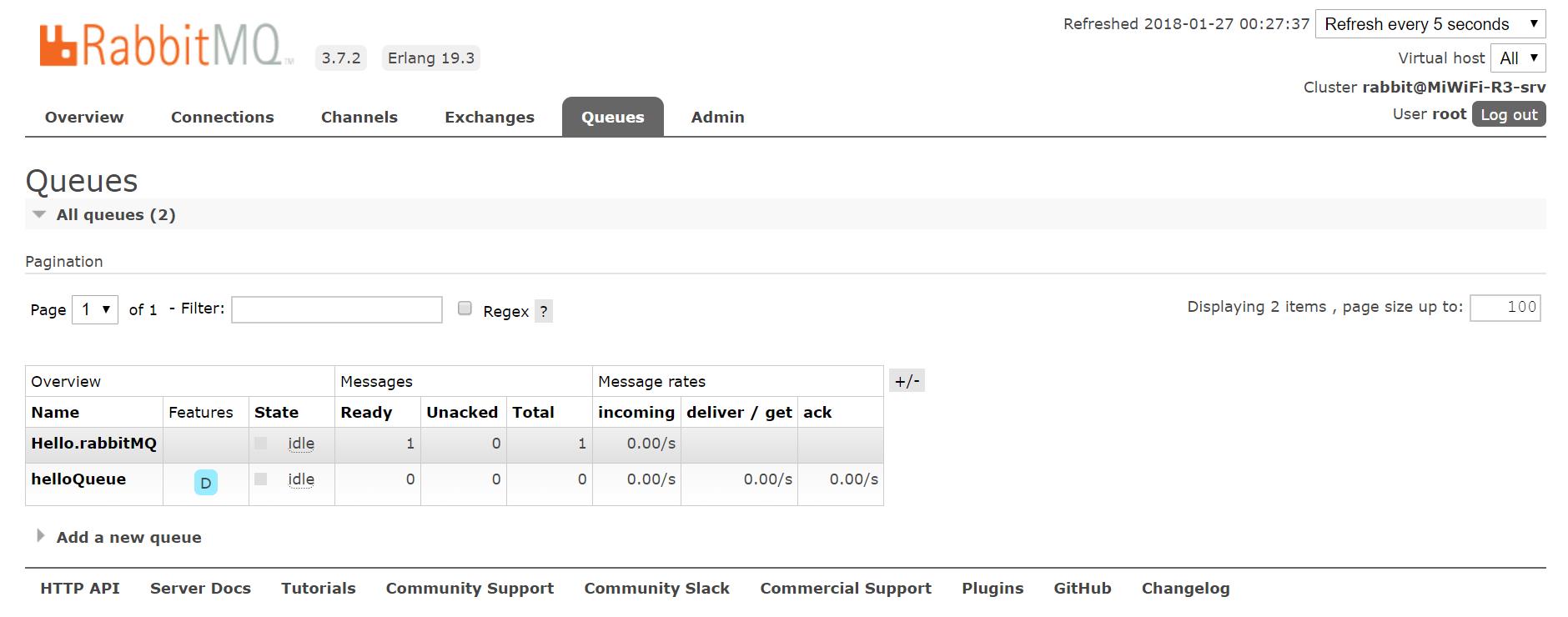
新的QUEUE NAME证明Spring Boot与RabbitMQ整合成功。
以上是关于30分钟学玩转RabbitMQ的主要内容,如果未能解决你的问题,请参考以下文章